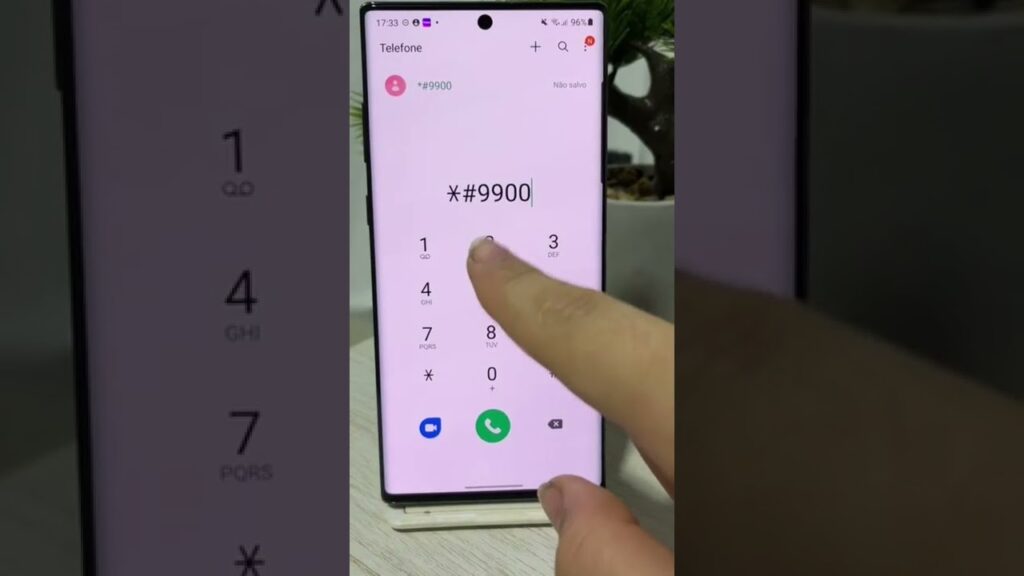
Capcut é um aplicativo de edição de vídeo popular entre os usuários de dispositivos móveis. No entanto, muitos usuários enfrentam problemas de travamento ao usar o aplicativo, o que pode ser frustrante. Este artigo apresenta cinco dicas úteis para ajudar os usuários a resolver o problema de travamento do Capcut em seus celulares. Com essas dicas simples, os usuários podem desfrutar de uma experiência de edição de vídeo suave e sem interrupções. Leia mais para saber como resolver o erro de travamento do Capcut em seu celular.
Limpeza eficiente da memória no CapCut: passo a passo para liberar espaço
Você ama editar vídeos no CapCut, mas já percebeu que seu celular começa a travar durante o processo? Isso pode ser causado pela falta de espaço na memória do seu dispositivo. Mas não se preocupe, há uma solução fácil para esse problema: a limpeza eficiente da memória no CapCut.
Com algumas dicas simples, você pode liberar espaço e garantir que seu celular não trave mais durante as edições. Confira o passo a passo abaixo:
- Exclua arquivos desnecessários: comece excluindo todos os arquivos desnecessários em seu dispositivo. Fotos, vídeos, músicas e outros arquivos que você não precisa mais devem ser removidos.
- Limpe o cache do CapCut: o cache do CapCut pode ocupar muito espaço em sua memória. Para limpá-lo, vá em “Configurações” e depois em “Aplicativos”. Encontre o CapCut na lista e toque em “Armazenamento”. Lá, você encontrará a opção para limpar o cache.
- Desinstale aplicativos que você não usa: assim como os arquivos desnecessários, os aplicativos que você não usa também ocupam espaço em sua memória. Desinstale todos os aplicativos que você não precisa mais.
- Use o recurso “Limpeza de armazenamento” do CapCut: o CapCut possui um recurso de limpeza de armazenamento que remove automaticamente arquivos desnecessários. Para usá-lo, vá em “Configurações” dentro do aplicativo e toque em “Limpeza de armazenamento”.
- Transfira arquivos para um dispositivo externo: se você ainda estiver sem espaço, transfira seus arquivos para um dispositivo externo, como um cartão de memória ou um disco rígido externo.
Seguindo essas dicas, você deve conseguir liberar espaço suficiente em sua memória para editar seus vídeos no CapCut sem que seu celular trave.
5 dicas essenciais para otimizar o CapCut e criar vídeos incríveis
Se você é um usuário do CapCut e está enfrentando problemas de travamento, nós preparamos algumas dicas essenciais para otimizar o aplicativo e criar vídeos incríveis sem interrupções.
Dica 1: Limpe o cache do CapCut
Limpar o cache do aplicativo pode ajudar a liberar espaço de armazenamento e melhorar o desempenho do CapCut. Para fazer isso, vá em Configurações > Aplicativos > CapCut > Armazenamento > Limpar cache.
Dica 2: Feche outros aplicativos em segundo plano
Muitos aplicativos em segundo plano podem sobrecarregar o processador do seu celular, o que pode fazer com que o CapCut trave. Feche todos os aplicativos que não estão sendo usados e tente abrir novamente o CapCut.
Dica 3: Verifique a conexão com a internet
Uma conexão de internet instável pode interferir no desempenho do CapCut. Certifique-se de estar conectado a uma rede Wi-Fi forte ou use a rede de dados do seu celular para evitar problemas de conexão.
Dica 4: Atualize o CapCut
Atualizações regulares podem corrigir erros e bugs do aplicativo. Verifique se há uma atualização disponível na loja de aplicativos do seu celular e instale-a.
Dica 5: Use um celular com boa capacidade de processamento
Se o seu celular tem pouca capacidade de processamento, pode ser difícil para o CapCut executar as funções de edição de vídeo. Considere fazer upgrade para um celular com melhor processador para melhorar a experiência de uso do CapCut.
Com essas dicas, você pode otimizar o CapCut e criar vídeos incríveis sem interrupções. Experimente!
5 Dicas Essenciais Para Evitar Travamentos no Celular
Se você é daqueles que já se irritou com o celular travando constantemente, saiba que existem algumas dicas simples para evitar esse problema. Confira abaixo 5 dicas essenciais:
- Limpeza regular – Faça uma limpeza regular no seu celular, removendo arquivos desnecessários e aplicativos que não são mais utilizados. Isso libera espaço de armazenamento e melhora o desempenho do aparelho.
- Atualizações – Mantenha o sistema operacional do seu celular sempre atualizado. As atualizações geralmente corrigem bugs e melhoram a performance do aparelho.
- Evite multitarefa – Evite usar vários aplicativos ao mesmo tempo. Isso pode sobrecarregar o sistema e causar travamentos.
- Use aplicativos leves – Prefira usar aplicativos mais leves e que não consomem muita memória do celular. Isso ajuda a evitar travamentos.
- Reinicie o celular – Reinicie o celular regularmente. Isso ajuda a liberar a memória RAM e a melhorar o desempenho do aparelho.
Seguindo essas dicas, você pode evitar travamentos no seu celular e ter uma melhor experiência de uso.
Descubra onde está localizada a lixeira do CapCut – Guia passo a passo
Você já se perguntou onde está a lixeira do CapCut? Se sim, você veio ao lugar certo! A lixeira do CapCut é uma ótima ferramenta para recuperar arquivos excluídos acidentalmente. Aqui está um guia passo a passo para ajudá-lo a encontrar a lixeira:
- Abra o aplicativo CapCut no seu celular.
- Toque no menu de três linhas no canto superior esquerdo.
- Toque em “Gerenciamento de arquivos” na lista de opções.
- Toque em “Lixeira”.
E aí está! Agora você sabe onde encontrar a lixeira do CapCut. Certifique-se de verificar a lixeira regularmente para evitar a perda acidental de arquivos importantes.